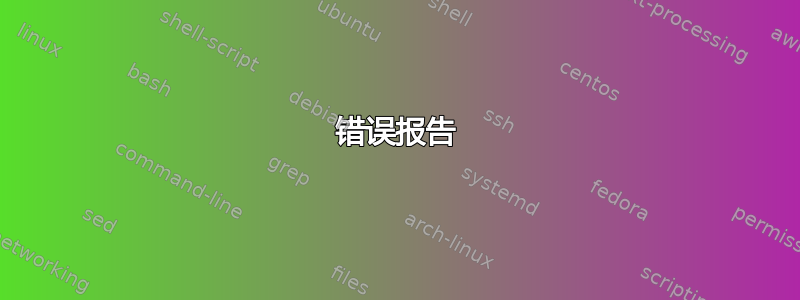
答案1
答案2
我遇到了和你一模一样的问题。我有无法成功隐藏工具栏,不过我已经想出了一个办法模仿行为。
我只是将 evince 窗口最大化。然后使用键盘快捷键Alt+Space打开窗口上下文菜单。

随后z在菜单中选择“调整大小”(英文,可能因使用的语言而异)。进入调整大小模式后,您应该能够使用箭头键Up放大窗口。您只需将其拉长,直到菜单和工具栏都“超出”屏幕即可。
或者,您只需将窗口稍微向下拖动并根据需要将其拉长,然后将其拖回。
evince 可能会出现在您正在运行的任何 dock 或任务栏下,这个问题可以通过将窗口层设置为 来解决always on top。

我不熟悉您使用的 dock/任务栏,因此结果可能会有所不同。如果它对您有用,请告诉我。(我使用带有 tint2 dock 的 openbox)
答案3
无论是在 Ubuntu 14.04 还是 16.04 中的 evince,还是在上游/vanilla evince(未经 Ubuntu 修改)中都无法隐藏工具栏,不过,如果您迫切需要,可以修补源代码并重新编译。
在 vanilla evince 中,在全屏模式下,工具栏会自动隐藏,这有一定帮助,但并不完全足够(半智能行为永远不会完全按照您的意愿进行,而且如果能够在非全屏模式下隐藏工具栏也会非常方便 — — 可以说,这时节省屏幕空间尤为重要)。
不幸的是,对于 Ubuntu(14.04 和 16.04)中打包的 evince,这甚至是不可能的。Ubuntu 特定的补丁(非常有用)似乎恢复了正常的菜单栏和工具栏的正常位置,破坏了自动隐藏行为,加剧了问题。
错误报告
相关的错误(特定于 ubuntu 和上游)在这里:
https://bugs.launchpad.net/ubuntu/+source/evince/+bug/1522527
https://bugs.launchpad.net/ubuntu/+source/evince/+bug/1409291
https://bugzilla.gnome.org/show_bug.cgi?id=714996
补丁
GNOME 错误报告中提供了可用的补丁(由 Reinis Danne 提供),但未被接受。直接链接3.12,当代主分支和3.14。
幸运的是,这些补丁仍然可以手动应用(复制粘贴代码)到 evince 3.18,就像在 Ubuntu 16.04 中发现的那样。直接应用它们patch似乎不起作用,可能是因为周围代码略有变化。
获取源代码:
apt-get source evince
cd evince-3.18.2/
如果这不起作用,请取消deb-src注释中的行/etc/apt/sources.list。
应用以下补丁(改编自 Reinis Danne 提供的补丁,链接见上文,并在此处提供以保证完整性):
--- a/shell/ev-application.c 2018-01-02 23:00:00.502095551 +0100
+++ b/shell/ev-application.c 2018-01-03 23:15:00.713553169 +0100
@@ -1059,9 +1059,24 @@
}
static void
+app_toggle_toolbar_cb (GSimpleAction *action,
+ GVariant *parameter,
+ gpointer user_data)
+{
+ EvApplication *application = user_data;
+ EvWindow *window = EV_WINDOW (gtk_application_get_active_window (GTK_APPLICATION (application)));
+ GActionMap *action_map = G_ACTION_MAP (window);
+ GAction *gaction = g_action_map_lookup_action (action_map, "toggle-toolbar");
+
+ g_action_activate (gaction, NULL);
+}
+
+
+static void
ev_application_startup (GApplication *gapplication)
{
const GActionEntry app_menu_actions[] = {
+ { "toggle-toolbar", app_toggle_toolbar_cb, NULL, NULL, NULL },
{ "new", app_new_cb, NULL, NULL, NULL },
{ "help", app_help_cb, NULL, NULL, NULL },
{ "about", app_about_cb, NULL, NULL, NULL }
@@ -1095,6 +1110,7 @@
"win.caret-navigation", "F7", NULL,
"win.zoom-in", "plus", "<Ctrl>plus", "KP_Add", "<Ctrl>KP_Add", "equal", "<Ctrl>equal", NULL,
"win.zoom-out", "minus", "<Ctrl>minus", "KP_Subtract", "<Ctrl>KP_Subtract", NULL,
+ "win.toggle-toolbar", "<Ctrl>H", NULL,
"win.show-side-pane", "F9", NULL,
"win.fullscreen", "F11", NULL,
"win.presentation", "F5", NULL,
--- a/shell/ev-window.c 2018-01-02 23:00:00.502095551 +0100
+++ b/shell/ev-window.c 2018-01-02 23:14:36.995706943 +0100
@@ -4907,6 +4907,27 @@
}
static void
+ev_window_view_cmd_toggle_toolbar (GSimpleAction *action,
+ GVariant *state,
+ gpointer user_data)
+{
+ EvWindow *ev_window = user_data;
+ EvWindowPrivate *priv = ev_window->priv;
+
+ gboolean toolbar;
+ gboolean presentation;
+
+ presentation = EV_WINDOW_IS_PRESENTATION (ev_window);
+
+ toolbar = ((priv->chrome & EV_CHROME_TOOLBAR) != 0 ||
+ (priv->chrome & EV_CHROME_RAISE_TOOLBAR) != 0) && !presentation;
+
+ update_chrome_flag (ev_window, EV_CHROME_TOOLBAR, !toolbar);
+
+ set_widget_visibility (priv->toolbar, !toolbar);
+}
+
+static void
ev_window_view_cmd_toggle_sidebar (GSimpleAction *action,
GVariant *state,
gpointer user_data)
@@ -5697,6 +5718,7 @@
{ "continuous", NULL, NULL, "true", ev_window_cmd_continuous },
{ "dual-page", NULL, NULL, "false", ev_window_cmd_dual },
{ "dual-odd-left", NULL, NULL, "false", ev_window_cmd_dual_odd_pages_left },
+ { "toggle-toolbar", NULL, NULL, "true", ev_window_view_cmd_toggle_toolbar },
{ "show-side-pane", NULL, NULL, "false", ev_window_view_cmd_toggle_sidebar },
{ "inverted-colors", NULL, NULL, "false", ev_window_cmd_view_inverted_colors },
{ "fullscreen", NULL, NULL, "false", ev_window_cmd_view_fullscreen },
--- a/shell/evince-menus.ui 2018-01-02 23:00:00.502095551 +0100
+++ b/shell/evince-menus.ui 2018-01-03 23:16:02.969635772 +0100
@@ -21,6 +21,12 @@
<menu id="appmenu">
<section>
<item>
+ <attribute name="label" translatable="yes">_Toggle toolbar</attribute>
+ <attribute name="action">app.toggle-toolbar</attribute>
+ <attribute name="accel"><Primary>H</attribute>
+ </item>
+ </section> <section>
+ <item>
<attribute name="label" translatable="yes">_New Window</attribute>
<attribute name="action">app.new</attribute>
</item>
@@ -41,6 +47,10 @@
<menu id="view-menu">
<section>
<item>
+ <attribute name="label" translatable="yes">_Toolbar</attribute>
+ <attribute name="action">win.toggle-toolbar</attribute>
+ </item>
+ <item>
<attribute name="label" translatable="yes">_Continuous</attribute>
<attribute name="action">win.continuous</attribute>
</item>
使用patch -p1 < name_of_patch_file.patch或使用quilt(最好在应用补丁之前/之后阅读补丁 - 它实际上相当容易理解,特别是在上下文中)。
最后,使用标准编译 evince,./configure; make; sudo make install将修补后的 evince 安装到/usr/local/。要安装在其他地方,例如为了避免使用sudo,请使用./configure --prefix=/full/path/to/alternative/location/。
修补后的 evince 将提供使用 隐藏工具栏的选项Ctrl+h。菜单栏将不是被隐藏,这可能是也可能不是你想要的。
隐藏菜单栏
除了上述补丁之外,您还需要添加:
gtk_application_window_set_show_menubar (GTK_APPLICATION_WINDOW (ev_window), !toolbar);
ev_window_view_cmd_toggle_toolbar到in定义的末尾shell/ev-window.c并进行更改:
gtk_application_window_set_show_menubar (GTK_APPLICATION_WINDOW (window), !presentation);
到:
gtk_application_window_set_show_menubar (GTK_APPLICATION_WINDOW (window), !presentation && toolbar);
在 的定义中update_chrome_visibility,也在 中shell/ev-window.c。
安全
我还建议添加一个/etc/apparmor.d/usr.local.bin.evince基于usr.bin.evince并订阅的apparmor 配置文件Ubuntu 安全声明,因为您将不会收到针对您的 evince 版本的安全修复。或者,您可以考虑使用类似 的东西apt-src。
答案4
我到处都使用没有标题栏的 maximus。
我解决了辅助功能选项中放大镜的缩放问题。快捷方式:Alt+Scroll





